Како да промените име и слику у Гоогле Меет-у на рачунару и паметном телефону
Андроид савети и трикови / / August 05, 2021
Гоогле Меет је Гоогле-ова апликација за видео конференције у покрету. Од закључавања у многим земљама, многа предузећа и предузећа користе Гоогле Меет за видео конференције. Многе школе такође користе Гоогле Меет за онлајн часове и мрежне састанке.
Међутим, да бисте остали професионални у таквим сценаријима, име вашег Гоогле налога мора се подударати са школским или службеним ИД-ом. Многи од нас и даље користе стара корисничка имена као што су „Наугхт-акасх556“ или „дрангонслаиер69“ итд. Ако користите иста иста корисничка имена на Гоогле-у, на часовима или на видео састанцима, сигурно ћете имати неких проблема.
Стога је неопходно променити имена и слике у Гоогле-у на ПЦ-у и паметним телефонима како бисте остали професионални и избегли да се осрамотите глупим именима или сликама профила. Промена имена и слике у Гоогле Меет-у је једноставна. Морате да промените детаље Гоогле налога, а то ће се појавити и на вашем Гоогле Меет налогу.
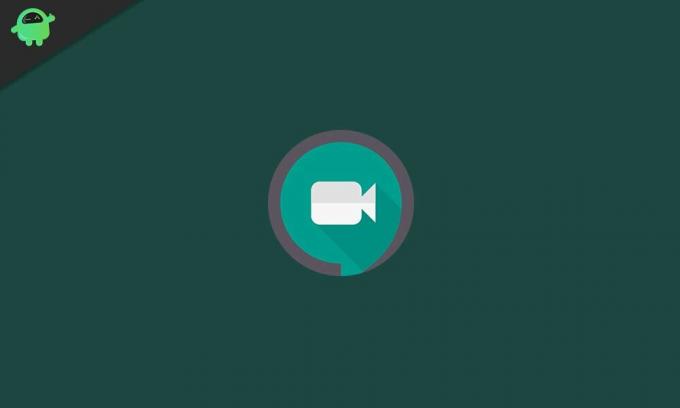
Како променити име и слику у гоогле меет на рачунару
Корак 1:-
Отворите веб прегледач, крећите се https://meet.google.com/, а затим се пријавите на свој рачун ако се то затражи. Стићи ћете на своју почетну страницу Гоогле Меет-а.Корак 2:- Кликните на икону апликације Гоогле у десном другом углу горњег екрана. Појављују се све апликације Гоогле.

Корак 3: - Кликните на икону налога, а затим се појављује подешавање Гоогле налога.

Корак 4: - Кликните на икону „Лични подаци“ у левој другој колони горњег екрана. Појављују се име, профил и други детаљи.

Корак 4: - Кликните на своје име, а након тога уредите своје име. Додирните „Сачувај“ на овом екрану.
Корак 5: - Сада се можете вратити на „Личне податке“ и кликнути на фотографију профила и одабрати своју фотографију на веб фотографијама, а можете одабрати своју фотографију и отпремити профил. Након отпремања слике профила, можете да одете на почетни екран и видите да ће се профил променити успешно (истакнуто зеленим квадратом) тако да вашем учитељу или инстеректору буде лако идентификовати вас.
Дакле, то је поступак који можете следити за промену слике профила и имена такође у апликацији Гоогле Меет, коју отварамо у веб прегледачу.
Како да промените име и слику у Гоогле Меет-у на паметном телефону
Корак 1:- Покрените мобилну апликацију Гоогле Меет на свом Андроид уређају. Сада ћете отићи на почетни екран Гоогле Меет-а.
Корак 2:- Додирните икону са три линије у горњем левом углу екрана. Појавиће се Гмаил налог.
Корак 3: - Додирните за падајући мени и ако имате више рачуна на телефону, он ће се тамо приказати. Морате да изаберете рачун на којем желите да промените име. Појавиће се Управљање Гоогле налогом.
Корак 4: - Додирните ставку Управљање Гоогле налогом. Приказује се подешавање Гоогле налога.
Корак 5: - Додирните опцију Лични подаци. Појављују се Профил имена и други детаљи.
Корак 6: - Додирните своје име, а након тога уредите своје име. Додирните „Сачувај“ на овом екрану.
Корак 7: - Сада се можете вратити на „Личне информације“, додирнути фотографију профила и одабрати своју фотографију на фотографији из галерије, а можете и одабрати своју фотографију.
Након отпремања слике профила, можете да одете на почетни екран и видите да ће се профил променити успешно (истакнуто зеленим квадратом) тако да вашем учитељу или инстеректору буде лако идентификовати вас.
Закључак
Промена имена и слике профила на Гоогле Меет-у је једноставнија него икад, захваљујући Гоогле менаџеру налога. Међутим, требало би да избегавате пречесту промену имена јер Гоогле може да ограничи наш рачун ако пронађе сумњиве активности.
У већини случајева промене у имену налога и слици профила су тренутне. Али можда ће требати 24-48 сати да се појави на неколико других платформи, укључујући Гоогле Меет. Дакле, ако ваше ажурирано име није видљиво, онда немојте паничарити. Сачекајте мало, па ће се појавити на крају.
Избор уредника:
- Комплетан водич за употребу Гоогле Меет-а у Гоогле учионици
- Како преузети и прилагодити позадину састанка у програму Гоогле Меетс
- Како да приложите било коју датотеку у Гоогле Меет Видео Цхат
- Поделите екран паметног телефона на Гоогле Меет-у
- Решење: ЕпоцЦам не ради у Мицрософт тимовима, Зоом-у или Гоогле Меет-у
Рахул је студент рачунарства са великим интересовањем за област технике и теме крипто валута. Већину времена проводи или пишући или слушајући музику или путујући по невиђеним местима. Верује да је чоколада решење за све његове проблеме. Живот се догоди, а кафа помаже.



